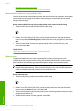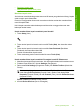User Guide
• Mengatur kecerahan foto Anda
•
Menggunakan efek warna khusus untuk foto Anda
Memperbaiki sumber asli yang sudah pudar
Jika foto Anda sudah menjadi kabur karena usia atau terkena sinar matahari, Anda dapat
memperbaikinya sehingga warna dalam cetak ulangnya menjadi lebih akurat sesuai
dengan warna aslinya.
Untuk memperbaiki foto asli yang sudah pudar pada saat mencetak ulang
1. Tekan tombol Menu pada layar pemilihan cetak ulang.
2. Dalam menu Edit Photo (Edit Foto), tekan tombol panah atas atau panah bawah
untuk menyorot Fix Faded Original (Perbaiki Dokumen Asli yang Buram), lalu tekan
OK.
3. Tekan tombol panah ke atas atau panah bawah untuk memilih Yes (Ya), dan
kemudian tekan OK.
Topik terkait
“
Membuat cetakan ulang foto Anda” pada halaman 97
Memutar foto
Tergantung bagaimana cara Anda menempatkan sumber asli pada kaca untuk
menyalinnya, foto mungkin terlihat miring atau terbalik pada tampilan. Anda mungkin
perlu memutar foto tersebut agar dapat ditampilkan dengan benar pada tampilan.
Catatan HP All-in-One secara otomatis menyesuaikan rotasi sehingga foto tercetak
dengan baik pada halaman. Saat mencetak lebih dari satu, foto-foto diorientasikan
untuk memuatkan sejumlah maksimum foto pada halaman.
Untuk memutar foto
1. Tekan tombol Menu pada layar pemilihan cetak ulang.
2. Dalam menu Edit Photo (Edit Foto), tekan tombol panah atas atau panah bawah
untuk menyorot Rotate (Putar), lalu tekan OK.
3. Tekan tombol panah kanan berulang-ulang untuk memutar gambar searah jarum jam
dengan penambahan 90 .
4. Setelah Anda selesai memutar gambar, tekan OK.
Bab 11
98 Gunakan fitur-fitur pencetakan ulang
Cetak Ulang